photoshop cs6 常见基本设置
2013-08-02 来源:网络
前段时间有网友在学无忧下载了photoshop cs6应用程序,下载之后跟学无忧反馈到在有些地方的功能总是有点不尽人意,这可能是大家还刚开始使用photoshop cs6的原因吧。学无忧使用photoshop cs6也是有一段时间了,这里就本人对photoshop cs6的一些常规基本设置,这里就分享给大家Photoshop CS6 常见基本设置,大家可以借鉴借鉴,希望能帮到大家。
在对photoshop进行一些常规设置一般情况下是对首选项进行参数调整,其他的都是一些功能和工具箱工具,下面我们就来调整首选项设置。在上面有常规、界面、文件处理、光标、透明度和色域、单位和标尺。参考线、网格和切片、增效工具、文字、3D这些设置。貌似不少吧,你可以进入到首选项去看看,自己去设置下效果差别。下面就讲解学无忧的一些基础设置。
1、首选项性能设置历史记录及暂存盘
在以前的很老版本的photoshop应用程序,在历史记录状态下只能保存前20步骤,而我们这里教大家键历史记录修改一下,点击“编辑”-“首选项”-“性能”,这个值默认是20。我把它设为最大值1000,这里设置个几百都是可以,依据个人情况而定。其次是在“性能”窗口的内存使用情况,这里也可以不去修改参数,但是有特殊情况就可以修改,都是依据个人情况而论。
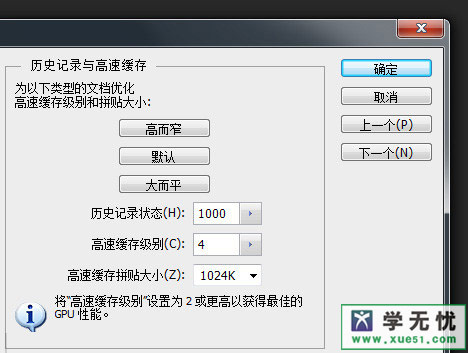
内存使用情况:
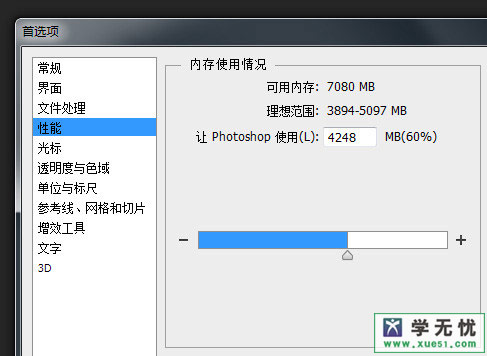
在性能在下面有一个暂存盘,使用箭头按钮可更改photoshop的暂存盘顺序。要获得最佳性能,应该制成品设置为内容快速驱动器或快速外部接口上的快速驱动器,而不要设置为引导驱动器。但可以使用足够可用空间的任何驱动器。更改将在下一次驱动photoshop时生效。
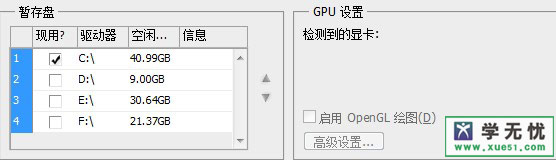
2、设置绘画光标
我们在电脑桌面上的鼠标光标都喜欢设置个很有个性的鼠标光标,而这里photoshop cs6也是可以通过首选项的光标设置,在绘图上面的光标可以设置中一个自己喜欢的光标。我喜欢使用“正常画笔笔尖”的光标,并显示十字线。你也许会想试试其他光标,可以逐个选择尝试一下。
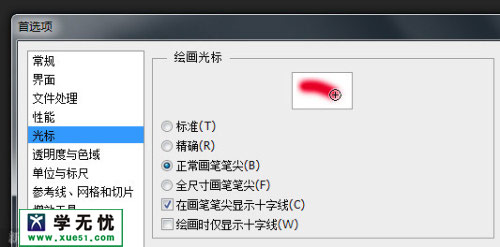
3、用自己的方式打开文件
假如你不是很喜欢Photoshop默认的是以标签页的方法排列打开的文件,而喜欢将各个文件独立自由浮动在窗口中。如果你也喜欢这样,可以在“界面”设置中取消“以选项卡方式打开文档”和“启用浮动文档窗口停放”两项。在这里你还可以选择不同的颜色主题。这是Photoshop CS6的新功能。如果不习惯默认的深灰,也可以换回熟悉的CS5风格的浅灰。
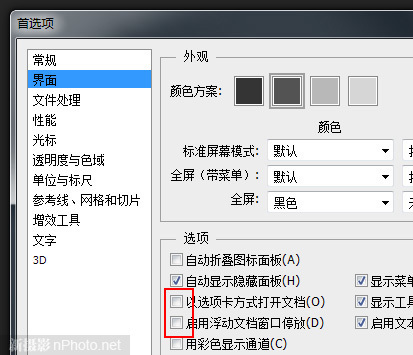
4、文件修改另存为默认文件夹
选择文件保存在哪里Photoshop允许设置将文件“另存为”时默认存储到原始文件夹,还是上一次保存的文件夹。在“文件处理”设置中可以勾选或取消“存储至原始文件夹”。
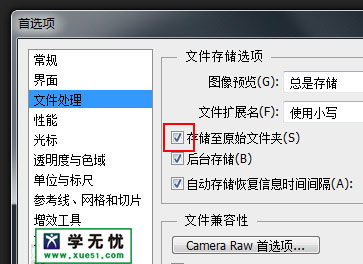
5、 记录操作历史
为了在进行一个大项目时可以回到以前操作的某一步,我会开启“常规”设置中的“历史记录”功能。我选择将历史记录保存为文本文件,并选择“详细”,这样Photoshop会尽可能地将我所有做过的操作都记录下来。第一次选择文本文件时你需要选择文件保存的位置和名称。
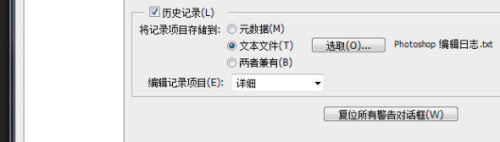
以上就是学无忧个人对photoshop cs6的一些常规的基础设置,当然这不一定每个人都这样去设置,你可以根据自己的情况去设置,这里只是提供参考。























